192.168.1.1 - влизане в рутера, вход и парола администратор
Тази статия ще бъде полезна за тези, които искат да влязат в настройките на своя рутер. Тъй като повечето рутери използват 192.168.1.1 за влизане в системата, това ръководство ще бъде универсално и вероятно много популярно. Независимо какъв вид рутер имаме и какви параметри искаме да променим, първо трябва да въведем настройките. Достъп до контролния панел. И можете да направите това на 192.168.1.1 или 192.168.0.1.
На рутери от такива популярни компании като TP-Link, ASUS, ZyXEL, D-Link, Netis, Tenda, Totolink - всичко е почти същото. Във всеки случай винаги можете да разберете фабричния адрес. Например, вижте го на корпуса на устройството или в свойствата на връзката на компютъра. Ще се върнем към това по-късно.
Ако не разбирате за какво става въпрос в тази статия, за какво са предназначени тези адреси и какво обикновено ще правим, тогава сега ще се опитам да обясня. Ако сте в темата, тогава не можете да прочетете написаното под спойлера.
Щракнете, за да разберете повечеНашият рутер или модем не е просто кутия с няколко антени и портове, които могат да споделят интернет с други устройства. Това е толкова малък компютър, който има процесор и дори памет с постоянен и произволен достъп. Е, за да работи всичко това, в рутера е инсталирана операционна система (ако можете да го наречете така) или просто фърмуер. Не, не Windows. Това още не е достатъчно :). Като правило това е уникален софтуер, разработен от производителя. Може да се изгради на базата на Linux.
Тъй като маршрутизаторът е мрежово устройство, достъпът до неговата система с настройки и друга информация може да бъде получен на определен мрежов адрес. Това обикновено е IP адресът 192.168.1.1. И за да получите правото на достъп до самите настройки, трябва да преминете през оторизация. Просто въведете вашето потребителско име и парола. В повечето случаи паролата е admin, а входът е admin.
Някои производители използват различен фабричен IP адрес за влизане в контролния панел и различни „вход“ и „парола“ за оторизация. Например на рутери Xiaomi адресът е 192.168.31.1. MikroTik - 192.168.88.1.
На Huawei обикновено 192.168.100.1. В статията ще ви покажа един начин, чрез който можете да отворите страница с настройки за абсолютно всеки рутер или модем. Дори и да не знаете адреса му. В крайна сметка той може да бъде променен и да не съответства на фабричния. Което е посочено на устройството.
Как да вляза в 192.168.1.1?
На устройство (компютър, лаптоп, смартфон, таблет), което е свързано с рутер или модем с помощта на мрежов кабел или Wi-Fi мрежа, трябва да отворите браузър. Всеки ще направи. Но ви съветвам да използвате стандартния. Ще влизам в Windows 10 чрез Microsoft Edge.
В реда, където се показват адресите на сайтовете, въведете адреса 192.168.1.1 . Или //192.168.1.1. За да отидете, натиснете Enter.

И ако сте въвели адреса правилно, устройството е свързано с рутера и конфигурирано, тогава ще се отвори страницата на вашия рутер.
На този етап мнозина са изправени пред проблем, когато страницата с настройки на рутера просто не се отваря по някаква причина. Ако това е вашият случай, вижте решенията в края на тази статия.
Ако се отвори страница на търсачката, уверете се, че не въвеждате адреса в лентата за търсене. По-добре го отворете през друг браузър.Имам ASUS рутер и той иска потребителско име (Вход) и парола (Парола) за оторизация.
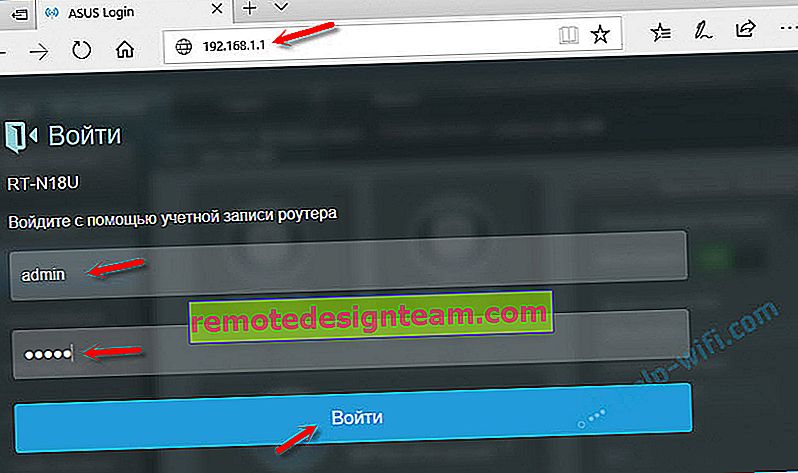
Посочваме тези данни и влизаме в личния акаунт на рутера. Да, много хора наричат уеб интерфейса по този начин, но това не е съвсем правилно. Личният акаунт е при доставчика.
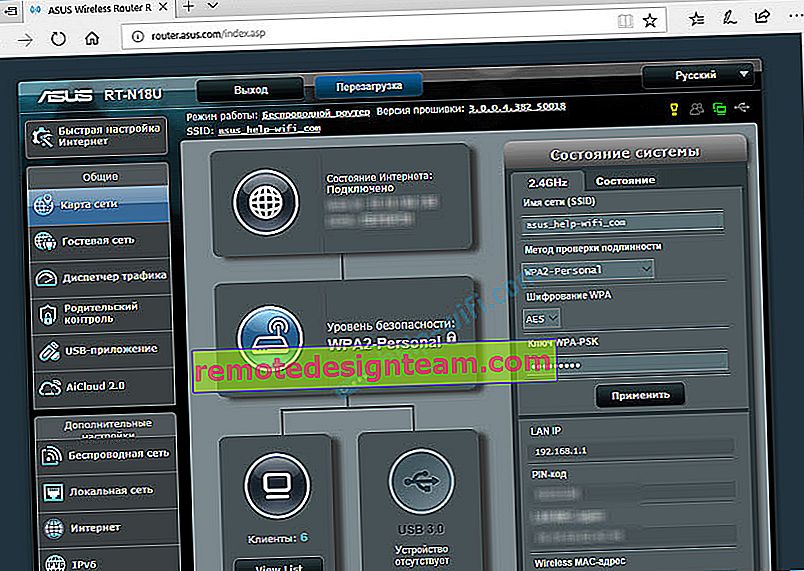
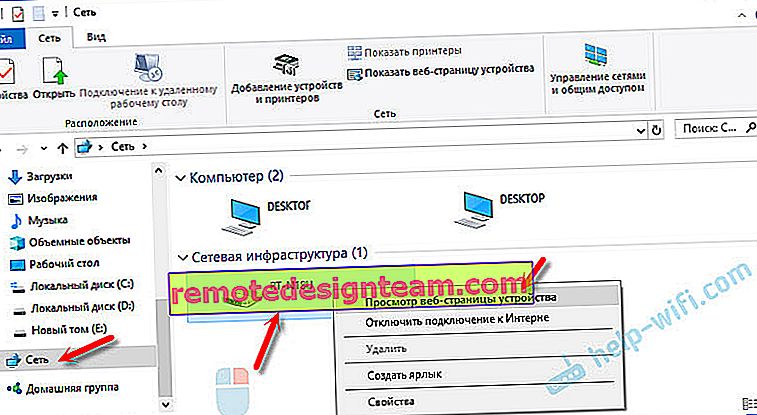
Ще се отвори браузър със страницата на нашия рутер. Не е нужно ръчно да търсите нищо, да въвеждате и т.н.
Нека разгледаме по-отблизо процеса на оторизиране. Много в коментарите питат за това. Не всеки разбира какво трябва да се въведе, когато рутерът поиска потребителско име и парола. И откъде да вземете данните, за да влезете в акаунта на рутера.
Влезте в 192.168.1.1 чрез вход и парола (admin / admin)
Моля, имайте предвид, че рутерът не винаги иска потребителско име и парола. Трябва да вляза на фабричните настройки. И ако го направи, това не означава, че по подразбиране е admin.
- На някои рутери няма оторизация на фабричните настройки. Системата на рутера се отваря веднага. Може би се появява прозорец с молба да зададете потребителско име и парола. Ако не, можете да го направите в настройките. Писах за това в статията: как да сменя паролата от администратор на друга.
- Ако заявката за потребителско име и парола все още се появява, те трябва да бъдат посочени в случая на самия рутер.
Според моя опит:
- На рутери TP-Link и ASUS по подразбиране винаги е admin / admin. Адресът обикновено е 192.168.1.1.
- D-Link може да има и администратор. Или потребителското име е admin и полето за парола остава празно.
- ZyXEL няма фабрична парола по подразбиране.
- Netis - без разрешение. Ако потребителското име и парола не са зададени от потребителя.
- Уеб интерфейсът се отваря веднага на Tenda. Паролата може да се зададе ръчно.
- Totolink - администратор и администратор.
Важно! Всичко това е на фабричните настройки . В края на краищата паролата и / или входът във вашия случай могат да бъдат променени при първата настройка на рутера. Прочетете повече в статията за това как да въведете настройките на рутера, ако сте забравили паролата си.
Ето как изглежда оторизацията на TP-Link рутери:
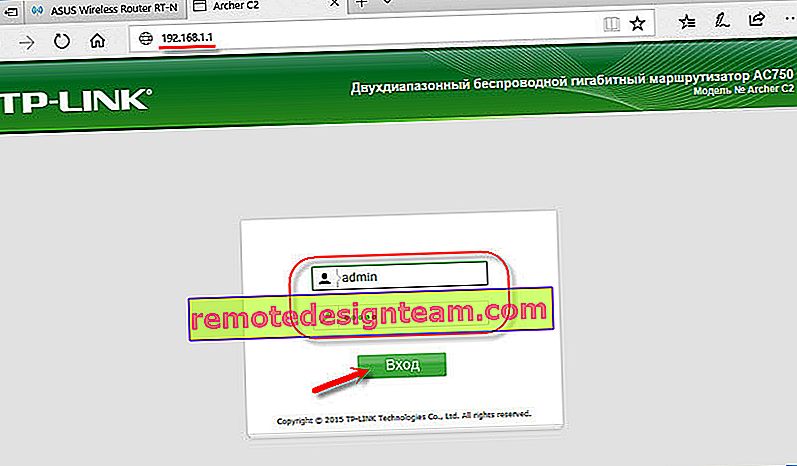
Както и да е, там просто изскача прозорец с искане за потребителско име и парола. Може да изглежда малко по-различно. Ние ги посочваме правилно - отидете на уеб интерфейса. Ако не, тогава ще се появи грешка. Ако сте променили и сте забравили тази парола, ние възстановяваме фабричните настройки на параметрите на рутера.
Не мога да вляза в рутера, какво да направя?
Често има проблеми. Може да има много причини, поради които не е възможно да влезете в 192.168.1.1.
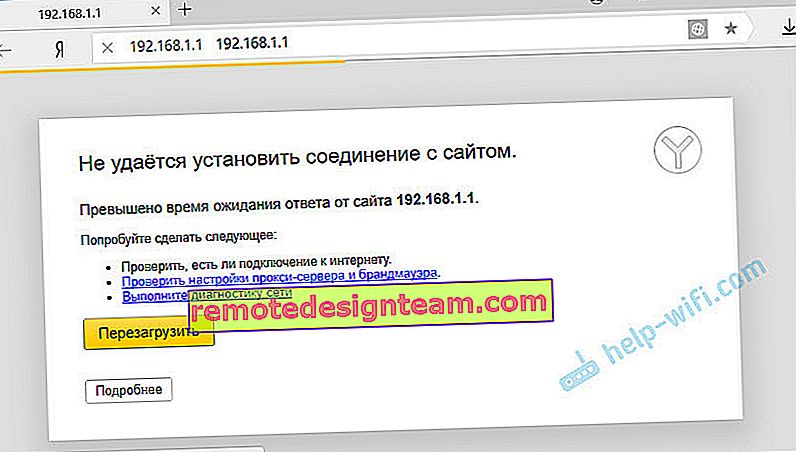
Ще ви разкажа за решението на най-популярните.
1 Изпробвайте метода, за който писах по-горе в статията. Когато отворим уеб страницата на рутера чрез Windows Explorer. 2 Рестартирайте рутера. Опитайте да влезете с друг браузър. Когато не мога да отворя уеб интерфейса, първо се опитвам да вляза от друго устройство. Ако е. 3 След това трябва да се уверите, че фабричният адрес на вашия рутер е 192.168.1.1. Самият адрес може да се види на корпуса на рутера (трябва да има стикер с информация). Там са посочени и фабричните "Потребителско име" и "Парола".
Ако там е посочен друг адрес, отидете на него.
4 Не забравяйте да проверите дали има връзка с рутера. Дори ако състоянието на връзката е "Без достъп до интернет", страницата с настройките трябва да се отвори точно. 5 Ако се опитвате да влезете от компютър или лаптоп, проверете IP настройките. Трябва да има автоматично получаване на адреси. В свойствата на връзка с локална мрежа (Ethernet) или безжична връзка. В зависимост от това как сте свързани.Писах повече за това в статията: тя не влиза в настройките на рутера до 192.168.0.1 или 192.168.1.1.
Ако всичко друго се провали, направете фабрично нулиране на рутера. Но не мога да гарантирам, че това ще помогне, трябва да опитате. Случва се рутерът просто да е счупен, така че настройките не се отварят.









